如何用CAD画有宽度的圆形
返回如何用CAD画有宽度的圆形
大家知道CAD能用来绘制多种图形,包括二维平面图形和三维模型,大家知道如何使用CAD画出有宽度的圆形吗?接下来就跟着小编一起画画看吧。
1. 首先打开中望CAD,新建一张空白图纸,在上方工具栏中点击【标注】-【标注样式】,在弹出的【标注样式管理器】中点击【新建】,根据需要进行修改,点击【确定】后点击【标注样式管理器】中点击【关闭】,就新建一个标注样式格式;
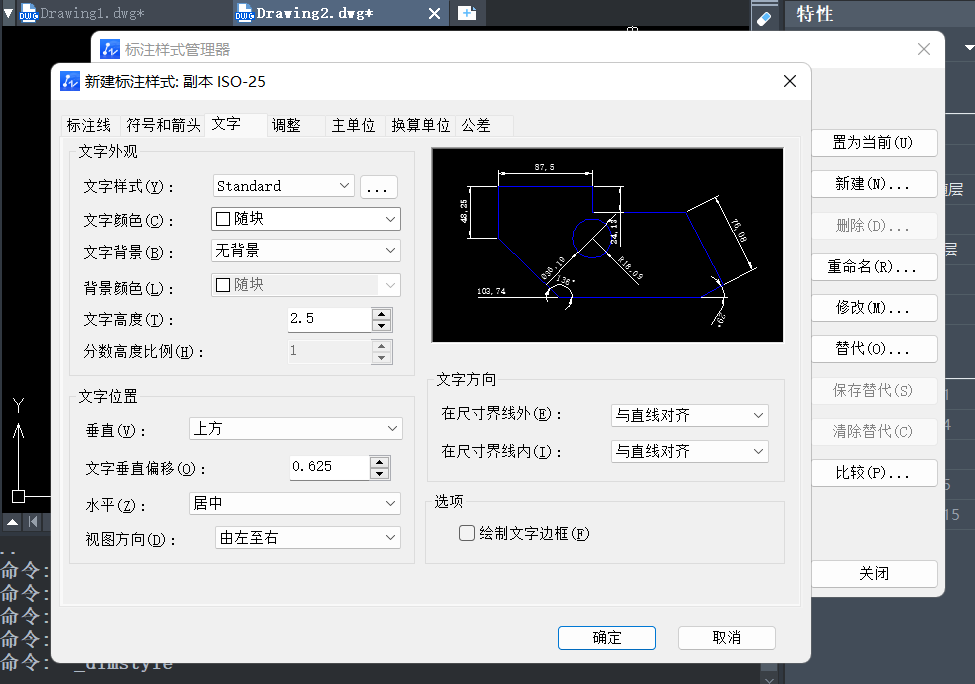
2. 使用左侧工具栏中的【直线】工具,在绘图区绘制出一条线段,回车结束;再使用【圆弧】工具,以线段为直径绘制出一个半圆;
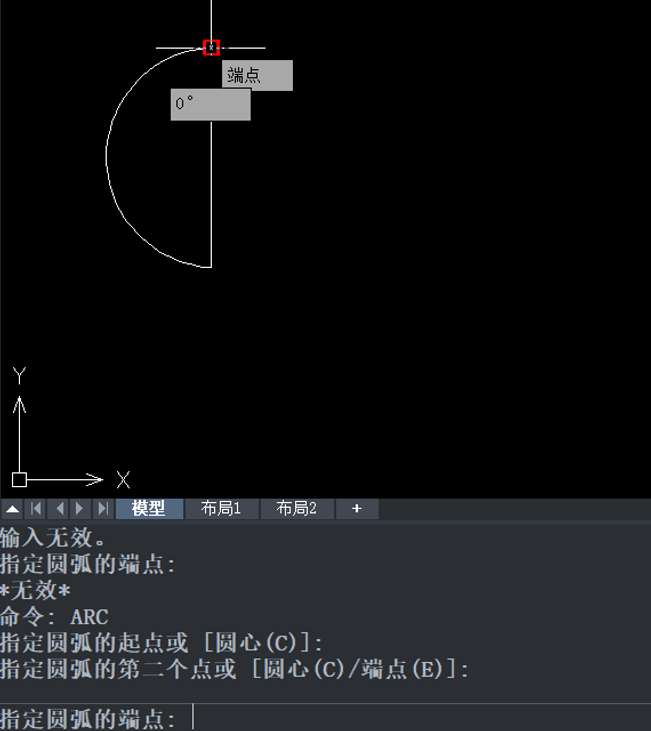
3. 输入【mi】的镜像命令,将刚刚绘制的半圆复制。然后命令行会提出是否删除源对象,输入【n】,选择右侧的【修剪】工具,将中间的线段修剪掉;
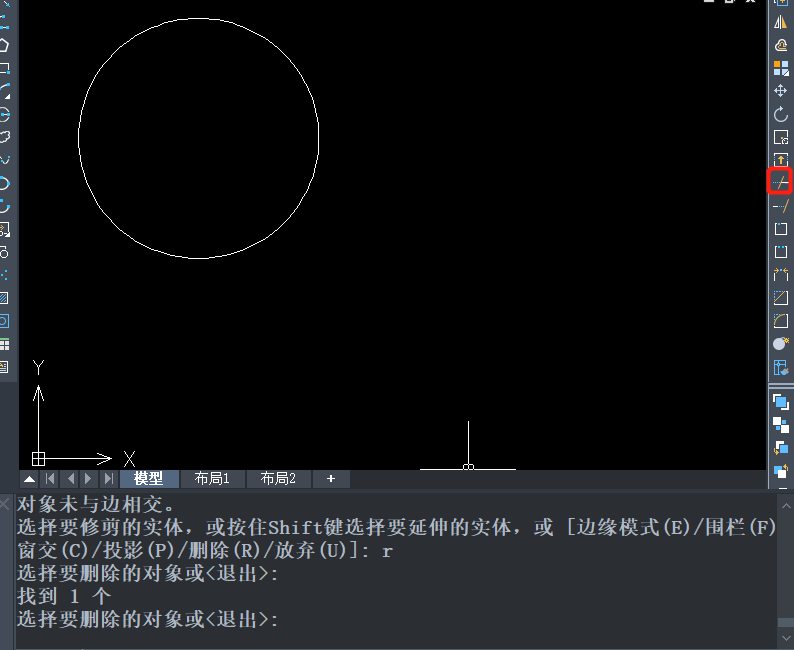
4. 在下方命令行中输入【PE】,点击选择【圆】,设置宽度为即可。
推荐阅读:CAD
推荐阅读:三维CAD


























